Сбер отчет 1с обработка
Версия 3.0.82 "1С:Бухгалтерия 8" и последующие предоставляют пользователям новую возможность - отправлять отчетность в закодированном виде непосредственно в банк и другим адресатам напрямую из 1С. Через сервис можно использовать полный список получателей, содержащихся в программе. В отчете консолидируется информация от одной или несколько компаний или ИП, входящих в группу. Для отправки документа подходит сертификат: 1С-ЭДО, 1С-ЭДО, 1С-Отчетность.
Заемщики, являющиеся юрлицами, постоянно представляют отчетность своими кредиторам. Так банковские учреждения следят за финансовой ситуацией у клиента, на основании чего могут уменьшать риски при его обслуживании.
В пакете документации кредитополучателя должны быть такие документы:
- налоговые декларации и бухотчеты;
- справки и расшифровки по синтетическим и аналитическим счетам учета;
- скан-копии договоров, документов, справок;
- иная информация.
Бухгалтеры, финансисты или экономисты компании вынуждены неоднократно готовить комплект документов с подписью для предоставления его банку. Действия повторяются в случаях:
- долгосрочного кредитования;
- наличия нескольких кредитных обязательств в разных банках;
- банку нужны отчеты по другим субъектам, входящим в группу.
Версия 3.0.82 в "1С:Бухгалтерия 8" и следующие предоставляют сервис 1С:ФинОтчетность. С его помощью можно:
- упростить подготовку отчетности;
- передавать информацию онлайн в закодированном формате с использованием ЭЦП;
- передавать отчеты компаниям, входящим в группу;
- использовать ранее подготовленную отчетность для ПАО "Сбербанк".
В последующем в планах - расширение партнерского списка.
Обновление 1С
- Обновим 1С до последней версии
- Настроим резервное копирование
- Устраним ошибки
Доступ к сервису 1С:ФинОтчетность и создание пакета отчетов
Гиперссылка для доступа к 1С:ФинОтчетность находится в разделах "Банк и касса" и далее в "Финансы".

Если используется простой интерфейс, то в сервис можно перейти из раздела "Деньги".
При нажатии кнопки "Создать" открывается начальная форма "Новый пакет 1С:ФинОтчетности". Здесь нужно указать:
- организацию или основную компанию группы, по которой формируются отчетные данные. Дочерние компании добавляются на другом этапе;
- получателя, которого можно найти в списке банков, если он подключен к 1С:ФинОтчетность;
- отчетный период;
- название пакета. В сервисе разрешается регистрировать несколько вариантов пакета отчетов в зависимости от ситуации. Тогда для создания пакета выбирают подходящий вид комплекта. К примеру, для ПАО Банк "ФК Открытие" представлено 4 варианта комплекта отчетов. Для ПАО Сбербанк - свой комплект, известный через "Отчеты для банков".

Из заполненной начальной формы "Новый пакет 1С:ФинОтчетности" через кнопку "Создать" можно перейти в форму пакета. Новый пакет формируется для главной компании, входящей в группу. По кнопке "Добавить" пользователь добавляет компании, входящие в эту группу, из справочника:
- "Организации", если используется 1С:Бухгалтерия 8;
- "Контрагенты", если бухучет осуществляется в другой программе. При этом пользователю недоступно автоматическое заполнение отчетов. В такой ситуации отчеты нужно подготовить в других программах, а затем прицепить их к сформированному пакету в виде файлов.

Разные компании, осуществляющие учет в различных базах 1С:Бухгалтерия 8 ред. 3.0, могут готовить отчеты в своей базе. При помощи кнопок "Выгрузить/Загрузить" в командной строке отчетность передается в общий пакет по всем компаниям.
Особенности заполнения пакета отчетов в сервисе 1С:ФинОтчетность
Перечень отчетов пакета формируется автоматически. Он зависит от таких моментов:
- отчетного периода;
- выбранного варианта отчетности;
- получателя;
- организационно-правовой формы (ИП или юрлицо);
- выбранного режима налогообложения.
Требования к каждому отчету доступны по ссылке "Описание". Пользователь может вручную добавить отчеты, используя кнопку "Добавить отчет".
Отчеты заполняются в зависимости от вида следующими способами:
- регламентированные (налоговые декларации, бухотчетность);
- сформированные по данным бухучета;
- дополнительные.
Бухгалтерская и налоговая отчетность
Ссылка "Выбрать" предлагает способы заполнения регламентированного отчета:
- из 1С-Отчетности. Данный способ позволяет перейти к списку созданных ранее отчетов в 1С-Отчетность;
- Файл с диска. - выбор файлов с диска стандартным способом;
- Данные отсутствуют - у компании отсутствует выбранная отчетность, о чем свидетельствует специальный признак. При подключенном сервисе 1С-Отчетность информация передается автоматически.
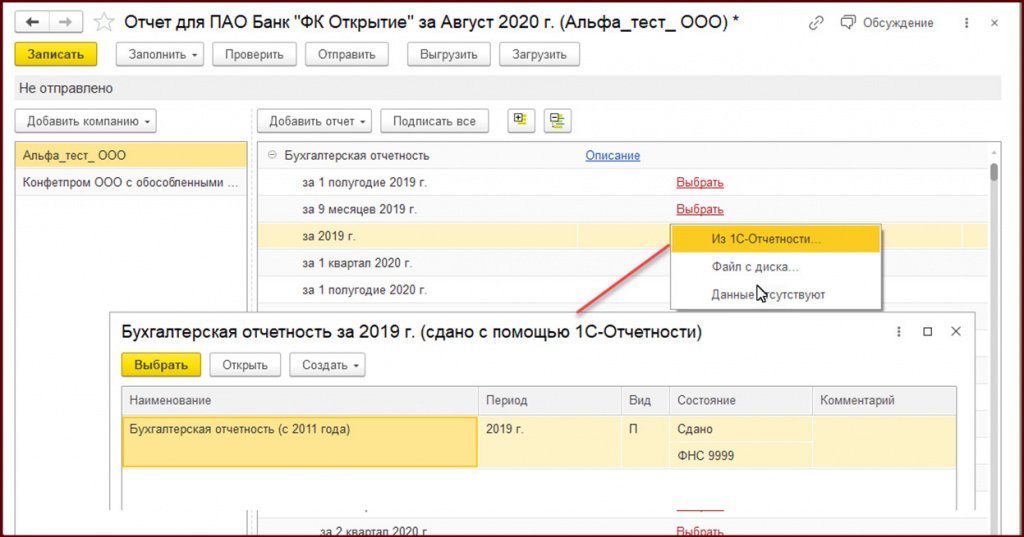
Для предоставления отчетов в ИФНС сторонними сервисами требуется выгрузить файлы и приложить к отчету как внешние. Промежуточная бухгалтерская отчетность представляется без отметки ФНС.
Отчеты, формируемые по данным учета
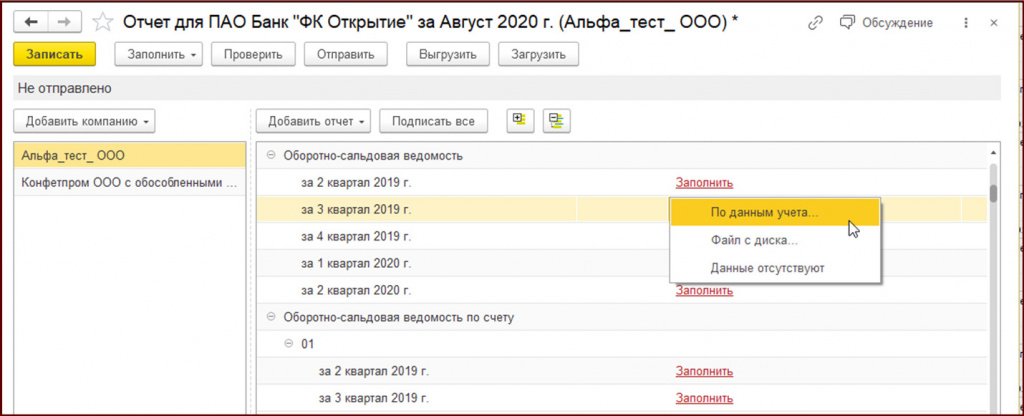
Интерактивное открытие счета, который сформирован по данным из 1С:ФинОтчетность, дублируется кнопкой "Выгрузить". Нажатие на кнопку сохраняет файл и прикрепляет его к пакету отчетности в формате MS Excel.
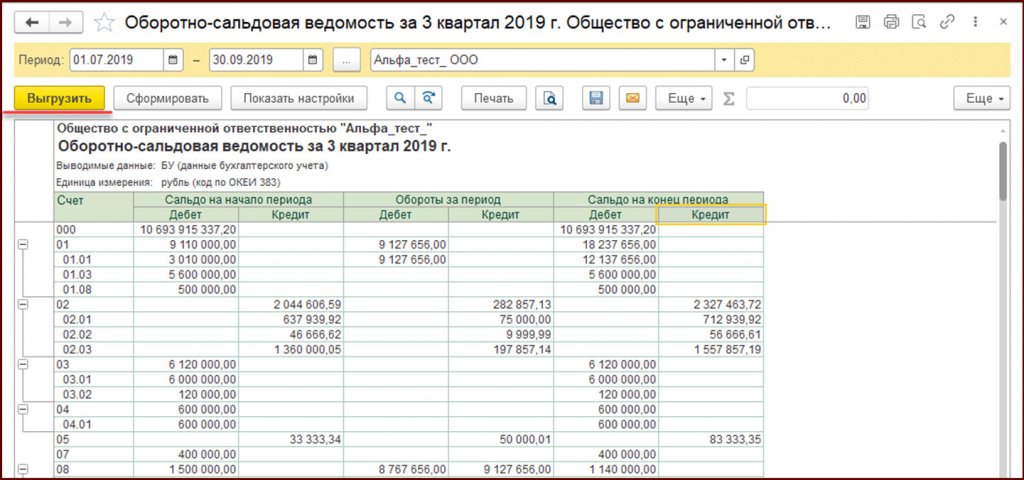
Кнопка "Заполнить", расположенная вверху командной панели формы пакета отчетности, запускает автоматическое заполнение всех отчетов в пакете.
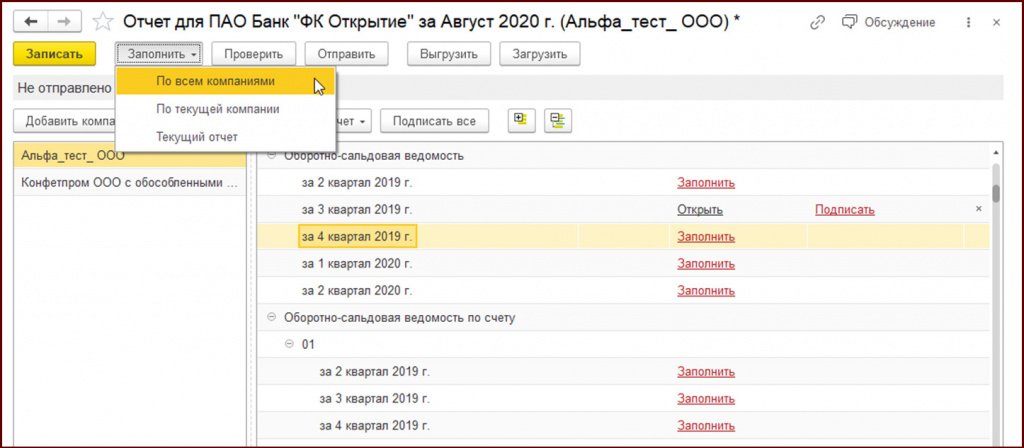
По ссылке "Открыть" открываются отчеты, заполненные по данным учета и присоединенные к пакету отчетности заемщика. Для замены отчета удаляют присоединенный отчет нажатием пиктограммы с "крестиком", а затем загружают заново заполненный отчет.
Дополнительные документы
Банкам могут потребоваться справки из ФНС, других банков, скан-копии договоров, приказов, учредительные и другие документы. По ссылке "Выбрать" открываются способы выбора дополнительного документа:
- Файл с диска. - стандартный способ выбора файла с диска;
- Присоединенный файл - в окне отображаются присоединенные к текущей базе файлы. Выбирают один или несколько и кнопкой "Выбрать" присоединяют к пакету;
- Данные отсутствуют - специальный признак указывает, что у компании отсутствует указанный документ.
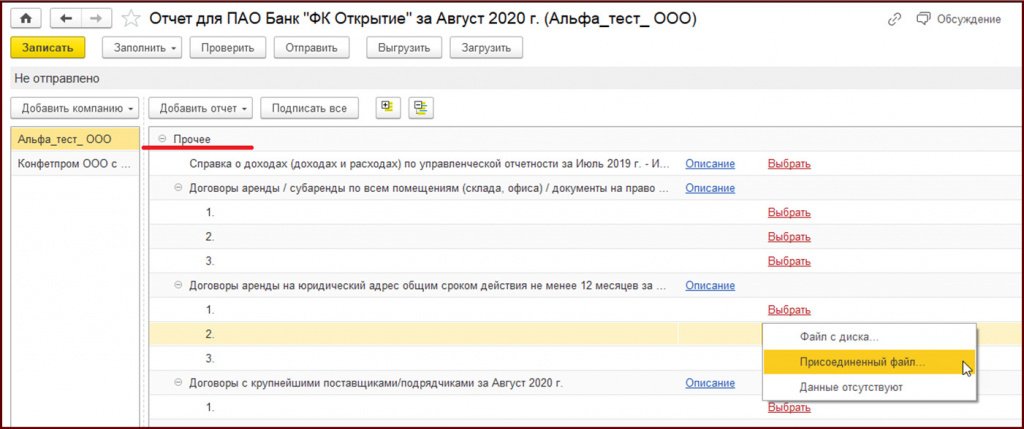
Подписание и отправка пакета отчетов в сервисе 1С:ФинОтчетность
Кнопка "Подписать все" предназначена для подписания всех документов и отчетов пакета с использованием усиленной квалифицированной ЭЦП. Для подписи конкретного отчета ипользуется ссылка "Подписать".
Для подписания подходит любой сертификат, который есть у пользователя:
- 1С-Отчетность;
- 1С-ЭДО;
- 1С:Подпись.
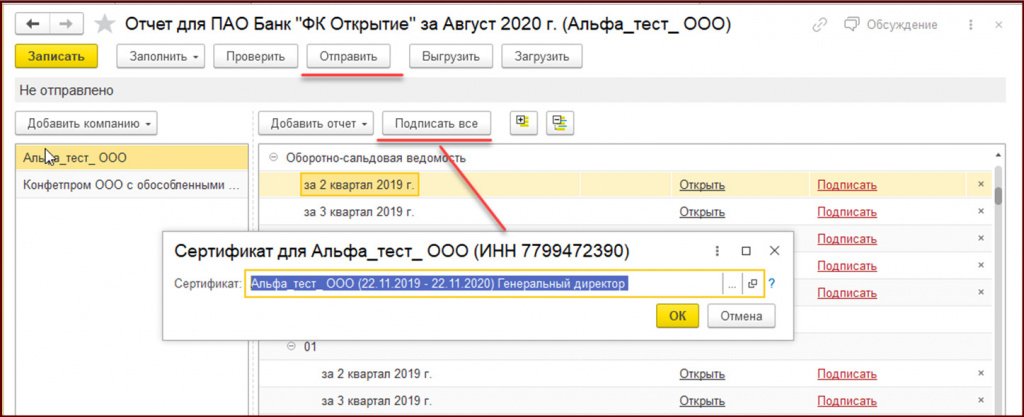
Если учет группы компаний осуществляется в отдельных базах, пакеты отчетности могут быть подготовлены и подписаны каждый в своей базе. Отчеты выгружают в zip-архивы и загружают в общий пакет в базе основной компании группы.
После получения пакета отчетности банк направляет уведомление о получении от организации, и состояние изменяется на "Доставлено". По результатам анализа отчетности банком пользователю приходит протокол. При отсутствии вопросов значение изменяется на "Сдано". Посмотреть можно по соответствующей гиперссылке. Если есть замечания - состояние изменяется на значение "Отклонено".
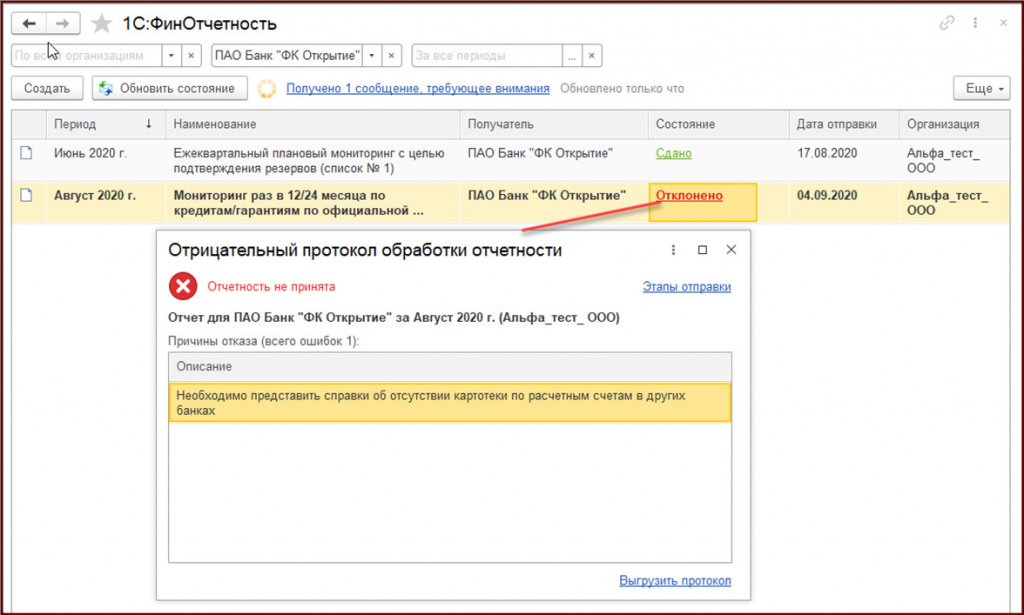
Отчетность в Сбербанк
Для Сбербанка работа с отчетностью в основном не изменилась. При выборе ПАО Сбербанк получателю в форме списка 1С:ФинОтчетность становятся доступны специальные команды:
Корпоративные заемщики кредитных организаций обязаны регулярно отчитываться перед своими кредиторами. Это позволяет банкам отслеживать финансовое положение клиентов и снижать риски по обслуживанию кредитов.
В составе пакета отчетности заемщика банки требуют предоставлять:
бухгалтерскую отчетность и налоговые декларации;
справки и расшифровки по счетам бухгалтерского учета;
сканы договоров и другие документы;
прочие справки и документы.
организация взяла кредиты в нескольких банках одновременно;
организация входит в группу компаний, и банк требует отчетность также и по другим компаниям группы.
Начиная с версии 3.0.82 в «1С:Бухгалтерии 8» для заемщиков появилась новая возможность – сервис 1С:ФинОтчетность, который:
упрощает подготовку отчетности в кредитные организации и другие компании (например, в лизинговые, факторинговые и др.);
обеспечивает онлайн-передачу данных в зашифрованном виде с усиленной квалифицированной электронной подписью;
позволяет передавать отчетность по группе компаний;
включает в себя разработанные ранее отчеты для ПАО Сбербанк.
На текущий момент к сервису подключен ряд банков, среди которых и ПАО Сбербанк (со своими комплектами отчетов, которые ранее были доступны в сервисе Отчеты для банков).
Планируется расширение списка партнеров сервиса.
Доступ к сервису 1С:ФинОтчетность и создание пакета отчетов
Доступ к сервису 1С:ФинОтчетность осуществляется по одноименной гиперссылке из раздела Банк и касса - Финансы (рис. 1).
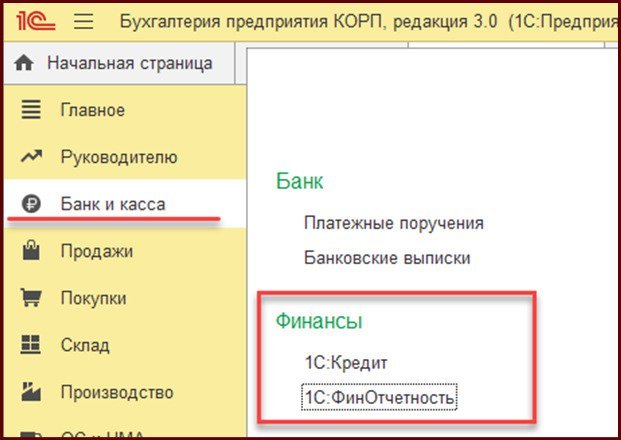
Рис. 1. Доступ к сервису 1С:ФинОтчетность
В простом интерфейсе сервис доступен из раздела Деньги.
По кнопке Создать открывается стартовая форма Новый пакет 1С:ФинОтчетности (рис. 2), где следует указать:
организацию, по которой составляется отчетность. Если отчетность составляется по группе компаний, то следует указать основную компанию группы, а дочерние компании можно добавить на следующем шаге;
получателя отчетности (выбирается из списка банков, подключенных к сервису 1С:ФинОтчетность);
период составления отчетности;
наименование пакета отчетности. Каждый получатель отчетности может зарегистрировать в сервисе несколько вариантов комплекта отчетов, которые ему необходимы в разных ситуациях. В этом случае при создании нового пакета отчетности следует выбрать требуемый вариант комплекта отчетности. Например, для ПАО Банк «ФК Открытие» доступны 4 варианта комплекта отчетности. А для ПАО Сбербанк - свой комплект отчетов, который знаком пользователям по сервису Отчеты для банков.
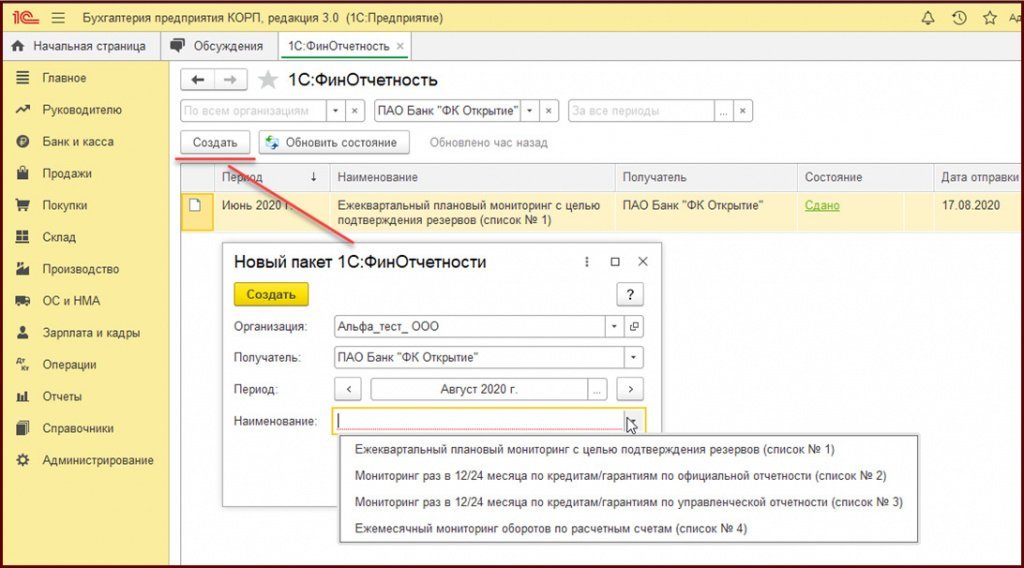
Рис. 2. Создание комплекта отчетности заемщика
После заполнения стартовой формы Новый пакет 1С:ФинОтчетности по кнопке Создать выполняется переход непосредственно в форму пакета отчетов.
Новый пакет отчетов создается для основной компании группы, которая была указана на предыдущем шаге. По кнопке Добавить компанию можно включить в пакет другие компании группы (рис. 3):
из справочника Организации, если учет их деятельности ведется в текущей базе «1С:Бухгалтерии 8»;
из справочника Контрагенты, если учет их деятельности ведется в другой программе. В этом случае не будет доступно автоматическое заполнение отчетов по данным учета. Отчетность таких компаний необходимо подготовить в соответствующих программах и приложить к общему пакету отчетности в виде внешних файлов.
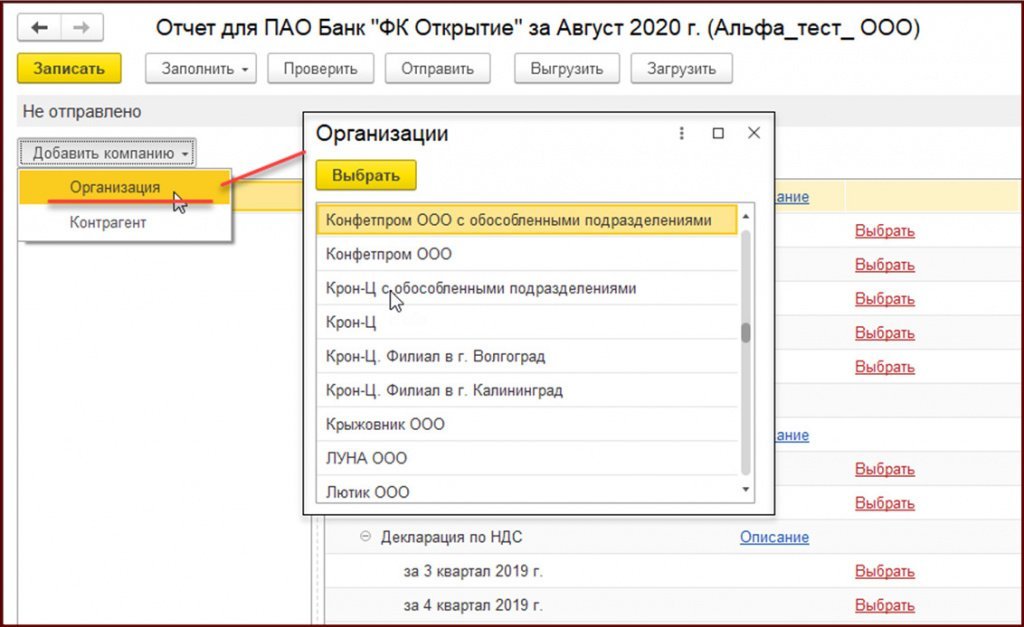
Рис. 3. Включение в отчет других компаний группы
Если разные компании группы ведут учет в разных базах «1С:Бухгалтерии 8» редакции 3.0, то каждая компания может подготовить отчетность в своей базе. Затем с помощью кнопок Выгрузить/Загрузить, расположенных в командной строке формы пакета отчетов, подготовленную отчетность можно передать в общий пакет по всем компаниям группы.
Особенности заполнения пакета отчетов в сервисе 1С:ФинОтчетность
Перечень отчетов, входящих в пакет, формируется в сервисе автоматически и зависит:
от периода представления;
получателя и выбранного варианта отчетности;
вида компании (юридическое лицо или индивидуальный предприниматель);
используемой системы налогообложения.
Требования банка к конкретному отчету можно просмотреть, перейдя по ссылке Описание.
При необходимости можно вручную добавить отчет в перечень с помощью кнопки Добавить отчет.
Способы заполнения отчетов зависят от их вида:
регламентированные отчеты (бухгалтерская отчетность и налоговые декларации);
отчеты, формируемые по данным учета;
Бухгалтерская и налоговая отчетность
Способ заполнения регламентированного отчета выбирается из списка значений, который открывается по ссылке Выбрать (рис. 4):
Из 1С-Отчетности. При выборе данного способа открывается доступ к списку регламентированных отчетов, ранее созданных в едином рабочем месте 1С-Отчетность;
Файл с диска. – в этом случае открывается стандартный диалог выбора файла с диска;
Данные отсутствуют - устанавливается специальный признак, что у компании отсутствует указанная отчетность.
Как правило, банкам требуется передать годовую бухгалтерскую отчетность и налоговые декларации с отметками ФНС о приеме. Если в текущей базе подключен сервис 1С-Отчетность, то эта информация будет передаваться автоматически (рис. 4).
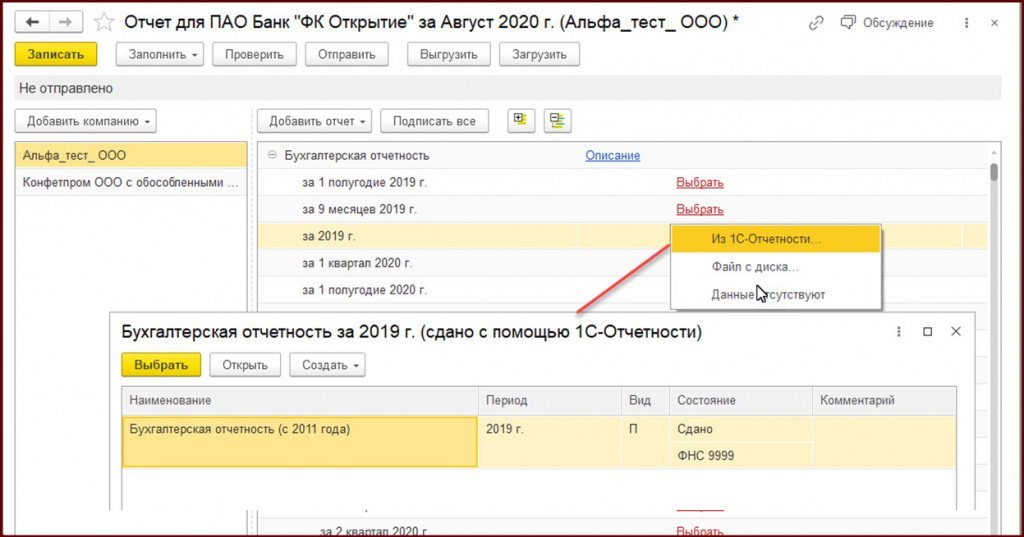
Рис. 4. Подбор регламентированного отчета из «1С-Отчетности»
Если отчетность представляется в ФНС с помощью сторонних сервисов, то отчеты с отметкой о приеме ФНС придется выгрузить из этих сервисов и приложить к пакету отчетности как внешние файлы.
Промежуточная бухгалтерская отчетность представляется без отметки ФНС.
Отчеты, формируемые по данным учета
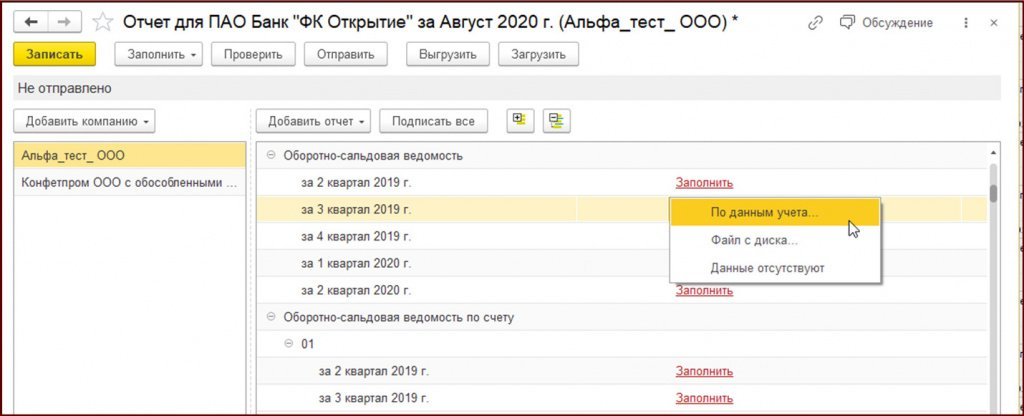
Рис. 5. Заполнение расшифровки по счетам бухучета
При интерактивном открытии отчета, формируемого по данным учета из сервиса 1С:ФинОтчетности, в командной строке дополнительно отображается кнопка Выгрузить (рис. 6), при нажатии на которую отчет сохраняется в файл и присоединяется к пакету отчетности в формате MS Excel.
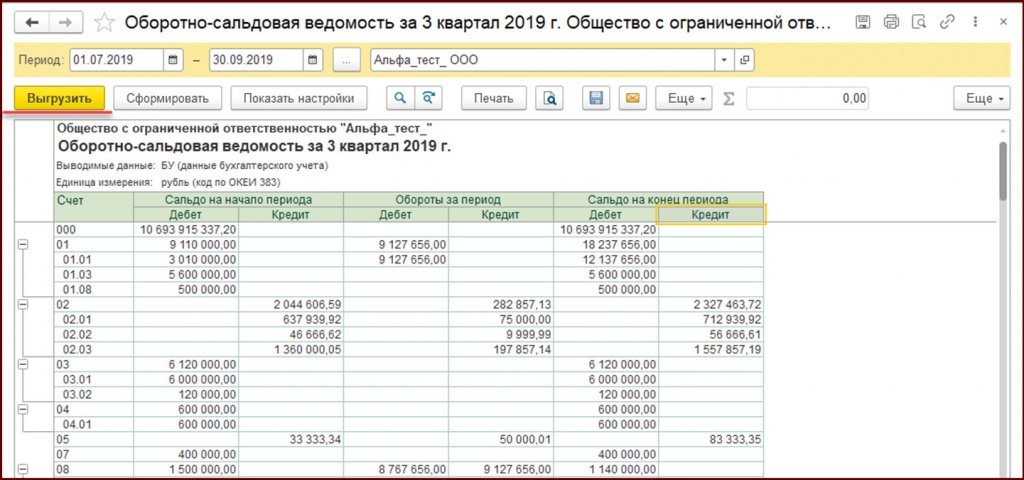
Рис. 6. Выгрузка расшифровки по счетам бухучета в файл
Для одновременного автоматического заполнения всех отчетов, включенных в комплект отчетности, предназначена кнопка Заполнить, расположенная на верхней командной панели формы пакета отчетности (рис. 7).
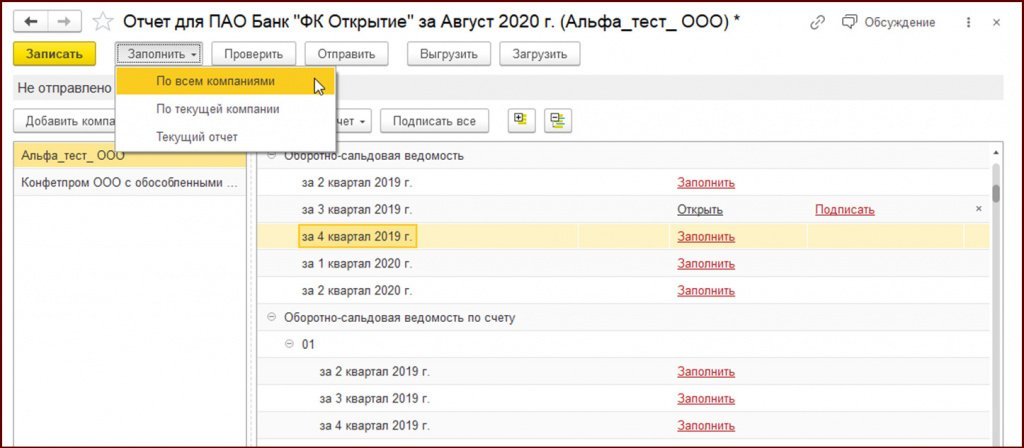
Рис. 7. Автоматическое заполнение всех отчетов
Отчеты, заполненные по данным учета и присоединенные к пакету отчетности заемщика, открываются для просмотра по ссылке Открыть. Если требуется заменить отчет (например, из-за внесенных изменений в данные учета), то сначала следует удалить присоединенный отчет, нажав на пиктограмму с «крестиком», а затем заново заполнить и выгрузить отчет.
Дополнительные документы
Банки могут запрашивать также справки из ФНС и других банков, скан-копии договоров и приказов, учредительные и другие документы. Прочие справки и документы можно выбрать из присоединенных файлов к справочникам и документам текущей базы либо вложить как внешние файлы.
Способ выбора дополнительного документа выбирается из списка значений, который открывается по ссылке Выбрать (рис. 8):
Файл с диска. - в этом случае открывается стандартный диалог выбора файла с диска;
Присоединенный файл - открывается окно выбора файлов, присоединенных в текущей базе. После выбора одного или нескольких присоединенных файлов по кнопке Выбрать файлы включаются в пакет отчетности;
Данные отсутствуют - устанавливается специальный признак, что у компании отсутствует указанный документ.
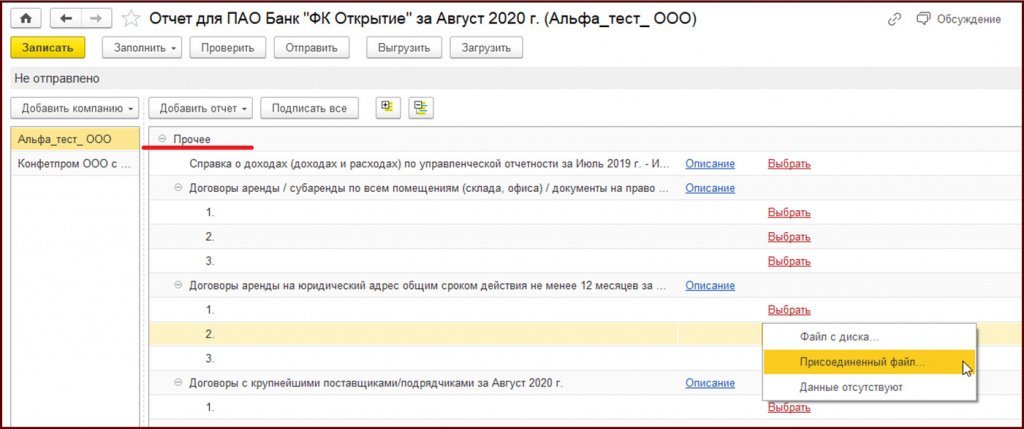
Рис. 8. Включение в пакет отчетности дополнительных документов
Подписание и отправка пакета отчетов в сервисе 1С:ФинОтчетность
Подготовленный пакет отчетов необходимо подписать усиленной квалифицированной электронной подписью. По кнопке Подписать все можно подписать все отчеты и документы, входящие в пакет. Чтобы подписать конкретный отчет, следует перейти по ссылке Подписать (рис. 9).
Для подписания можно использовать любой имеющийся у пользователя сертификат:
1С-Отчетность;
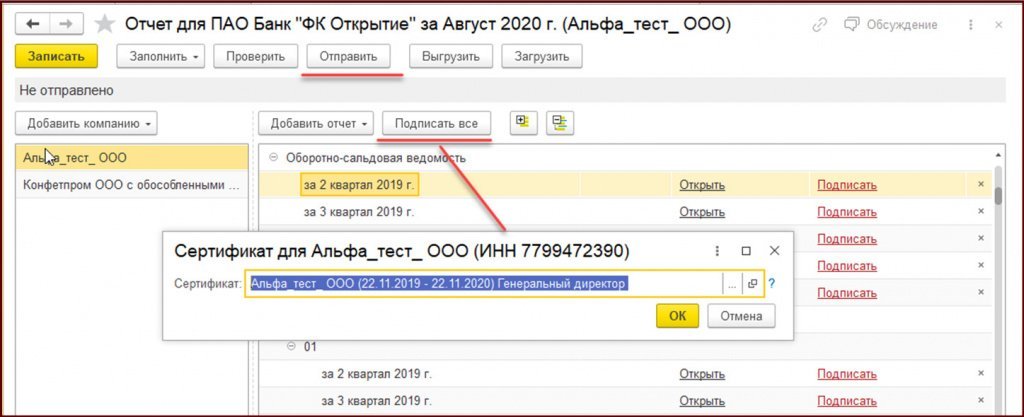
Рис. 9. Подписание пакет отчетности
В случае, когда компании группы ведут учет в отдельных базах, они могут подготовить и подписать пакеты отчетности каждая в своей базе, затем выгрузить их в zip-архивы и загрузить в общий пакет отчетности в базе основной компании группы.
Если по требованиям банка отчеты по всем компаниям группы необходимо заверить подписью основной компании группы, то в командной строке формы пакета отчетов появится кнопка Подписать, воспользовавшись которой уполномоченный представитель основной компании сможет подписать отчеты по всем компаниям.
Получив пакет отчетности, банк направляет соответствующее уведомление в организацию, и состояние принимает значение Доставлено. После того как сотрудники банка проанализируют отчетность, от банка приходит протокол. И если у банка нет вопросов, то состояние пакета отчетности принимает значение Сдано. По одноименной ссылке можно открыть и просмотреть протокол приема.
Если же у банка есть замечания к отчетности, то состояние принимает значение Отклонено (рис. 10).
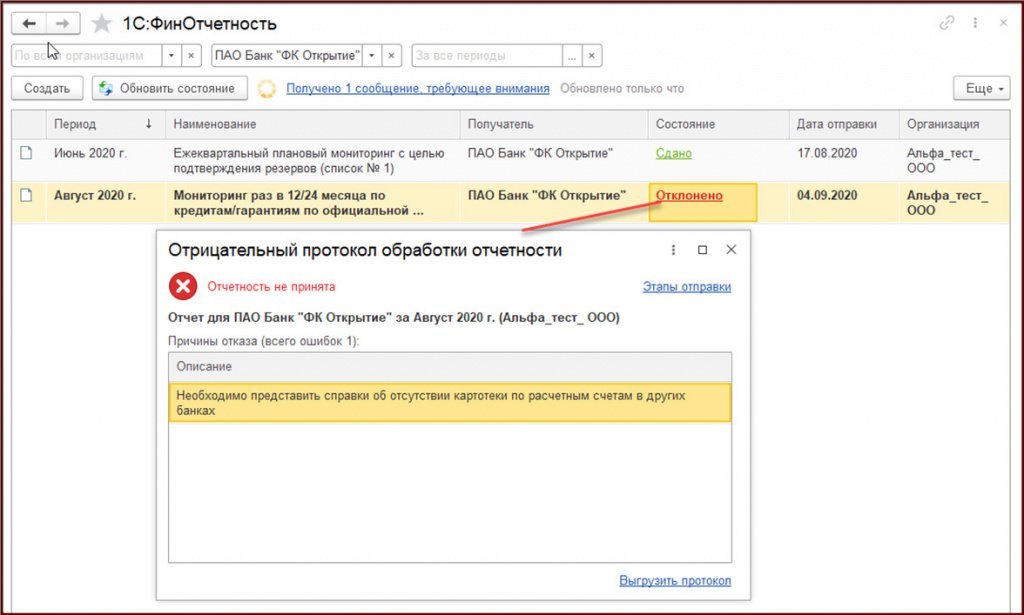
Рис. 10. Статусы отправленной в банк отчетности
Отчетность в Сбербанк
В целом работа с отчетностью для Сбербанка не изменилась. Если выбрать ПАО Сбербанк в качестве получателя в форме списка 1С:ФинОтчетности, то станут доступны специальные команды для отчетности в Сбербанк (рис. 11):
Настройка отправки сведений (по одноименной кнопке или через меню Еще - Настройка отправки сведений). С помощью данной настройки можно отметить организации, по которым в Сбербанк будут отправляться сведения об операциях по всем банковским счетам, учитываемых на бухгалтерских счетах 51, 52 и 55, а также ОСВ по счетам за истекший квартал;
Журнал передачи (через меню Еще - Журнал передачи). При выполнении данной команды открывается список ранее отправленных пакетов отчетов в соответствии с выбранными настройками.
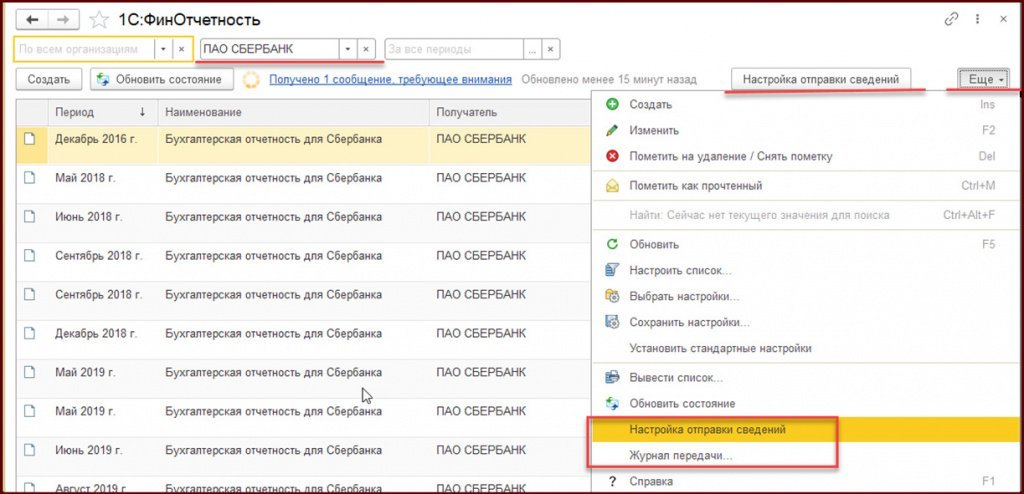
Рис. 11. Специальные команды для отчетности в Сбербанк
По отчетности заемщика в Сбербанк предлагаем подборку материалов, в том числе статьи и видеоматериалы:
Сервис 1С:ФинОтчетность поддерживается во всех вариантах поставки «1С:Бухгалтерии 8» редакции 3.0, а также в облачном сервисе 1С:Фреш.
Инструкция пользователя по настройке и использованию сервиса 1С:ДиректБанк со Сбербанком в программе «1С:Бухгалтерия предприятия 8», ред.3.0
Подробная инструкция по подготовке и использованию решения на стороне «Сбербанка» опубликована в личном кабинет Сбербанк Бизнес Онлайн, а также доступна по ссылке.
Убедиться, что используемая версия "1С:Бухгалтерии" редакции 3.0 совместима с 1С:ДиректБанк для Сбербанка. Потребуется релиз версии 3.0.43.147 или новее. Список других типовых конфигураций, в которых реализован прямой обмен платежными документами со Сбербанком, а также ссылка на инструкции представлены здесь.
Для того чтобы начать процесс настройки 1С:ДиректБанк для работы со Сбербанком, откройте форму Банковского счета Организации и выберете команду Подключить 1С:ДиректБанк.
Программа откроет Помощник подключения 1С:ДиректБанк .

Возможно сделать настройку двух видов:
На форме помощника подключения необходимо ввести пару логин и пароль от личного кабинета "Сбербанк Бизнес Онлайн" и нажать кнопку Подключить .
Далее программа запросит PIN и пароль доступа к токену. Выберете необходимый номер PIN и введите пароль для данного PIN.

После окончания заполнения параметров обмена программа выполнит диагностику настроек и сообщит о результате подключения к сервису банка.


Если используется сенсорный токен, то при выполнении операций подписания, например, при Тесте обмена , программа каждый раз будет запрашивать подтверждение подписи нажатием на кнопку сенсорного токена. Чтобы продолжить операцию, необходимо дотронуться до токена.
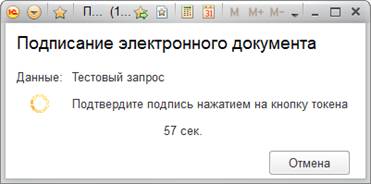
На форме помощника подключения необходимо ввести пару логин и пароль от личного кабинета "Сбербанк Бизнес Онлайн" и нажать кнопку Подключить .

После окончания заполнения параметров обмена программа выполнит диагностику настроек и сообщит о результате подключения к сервису банка.
Если в программе 1С требуется временно вернуться к обмену через «выгрузку/загрузку» текстового файла, не отключая услугу на стороне Сбербанка, то необходимо перейти к ранее выполненным настройкам 1С:ДиректБанк через Администрирование -> Обмен электронными документами , группа Обмен с банками по ссылке Настройки обмена с банками .
Выбрать из списка счет Сбербанка и установить флаг Недействительна . После этого обмен в программе будет снова работать через текстовый файл. Аналогичным образом можно вернуться к прямому обмену с банком, убрав этот флаг.
Если в программе 1С требуется добавить еще подписей ответственных лиц организации, необходимо:
- перейти в форму Настройки обмена с банками со Сбербанком по нужной Организации;
- подключить к компьютеру нужный токен с сертификатом;
- выбрать команду Добавить в группе Сертификаты ключа электронной подписи ;
- указать правильный PIN и пароль.
Найти ранее выполненные настройки 1C:ДиректБанк возможно из раздела Администрирование -> Обмен электронными документами , группа Обмен с банками по ссылке Настройки обмена с банками .
Для того чтобы в списке настроек увидеть отключенные настройки, нужно установить флаг Показать недействительные настройки обмена.
Диагностика подключения обмена со Сбербанком
Открыть Настройку обмена со Сбербанком и выполнить команду Проверить .
В ранее созданной Настройке обмена с банком можно в любое время обновить настройки по команде Получить настройки .

Отправка платежных поручений
- в открывшейся форме выберите необходимые документы и отправьте в банк;
При отправке платежного документа по логину/паролю каждое платежное поручение необходимо подтвердить СМС.

Проверка состояний отправленных платежных поручений
Программа автоматически получает актуальные состояния электронных документов при каждом сеансе обмена данными с банком, например, при запросе выписки банка. Но также пользователь может принудительно запустить процесс получения состояний ранее отправленных платежных документов.
- откройте форму Платежные поручения ;
- укажите Организацию и Банковский счет (при необходимости);
- в форме списка выберите команду Обновить .
Получение выписок банка
- откройте форму Банковские выписки;
- укажите Организацию и Банковский счет (при необходимости);
- в форме списка выберите команду Загрузить ;
Важно! Если обмен запускается первый раз, то период получения данных по движению денежных средств может быть большим и процесс получения выписки может выполняться длительное время.
Чтобы сократить период запроса, необходимо выполнить Запрос выписки с указанием периода (см. ниже).
- Программа автоматически рассчитает запрашиваемый период, начиная от последней полученной выписки банка, сформирует запрос, предложит его подписать и отправит в банк.
Важно! Если используется сенсорный токен, то при выполнении операций подписания и опроса банковского сервера о готовности банковской выписки, программа каждый раз будет запрашивать подтверждение нажатием на кнопку сенсорного токена. Чтобы продолжить операцию, необходимо дотронуться до токена.
Чтобы получить выписку за определенный период:
- откройте форму Банковские выписки;
- укажите Организацию и Банковский счет (при необходимости);
- в форме выберите команду Еще - >Обмен с банком ;
- в открывшейся форме укажите Период , за который хотите получить выписки, и выполните команду Запросить выписку . После получения выписки по гиперссылке Электронная выписка банка можно посмотреть полученные электронные документы.
- Для загрузки полученных движений по счету нажмите на кнопку Загрузить .
Если специалисты технической поддержки запросят архив информационной базы 1С, то его необходимо подготовить штатными средствами, входящими в комплект поставки программного продукта «1С».
В некоторых случаях специалистам для расследования достаточно отдельных электронных документов (зависит от категории проблемы). Для того чтобы подготовить необходимый набор данных:

Начиная с версии 3.0.55 пользователи «1С:Бухгалтерии 8» могут автоматически формировать и отправлять прямо из программы, одним нажатием клавиши, набор финансовых отчетов заемщика во все территориальные банки Сбербанка. Состав отчетов включает в себя базовые формы бухгалтерской отчетности - бухгалтерский баланс, отчет о финансовых результатах, отчет о движении денежных средств и т. д., а также другие отчеты, необходимые для мониторинга банком платежеспособности заемщика - отчет о задолженности компании, оборотно-сальдовые ведомости по счетам и анализы счетов.
Новый сервис отправки отчетов в Сбербанк
С целью снижения рисков по обслуживанию кредитов Сбербанк обязывает своих корпоративных заемщиков регулярно отчитываться о своем финансовом состоянии. Фирма «1С» и ПАО Сбербанк совместно реализовали решение, которое позволяет организациям-клиентам банка во всех регионах России отправлять комплект отчетности в территориальные банки в режиме онлайн. Документы формируются, визируются электронной подписью и отправляются в Сбербанк прямо из программы «1С:Бухгалтерия 8» редакции 3.0.
Доступ к сервису отправки отчетов находится в разделе Банк и касса по гиперссылке Отчеты для банков. По кнопке Создать открывается форма, где нужно указать период составления отчетности (рис. 1), после чего еще раз нажать кнопку Создать. Комплект бухгалтерской отчетности для Сбербанка готов.
Рис. 1. Создание комплекта отчетности в Сбербанк
Состав отчетности
Состав комплекта Бухгалтерская отчетность для Сбербанка зависит от периода его формирования. Ежемесячно в Сбербанк представляется Титульный лист, раздел Денежные средства и Оборотно-Сальдовая ведомость (ОСВ).
За I квартал, полугодие, 9 месяцев и год представляются следующие формы отчетности:
- Бухгалтерский баланс;
- Отчет о финансовых результатах;
- Дополнительные показатели;
- Обеспечения обязательств и платежей полученные;
- Обеспечения обязательств и платежей выданные;
- Задолженность по краткосрочным кредитам и займам;
- Задолженность по долгосрочным кредитам и займам;
- Расходы по лизингу.
Формы Отчет об изменениях капитала, Отчет о движении денежных средств и Отчет о целевом использовании средств представляются только за год. Таким образом, отчетных форм, например, за ноябрь будет меньше, чем за декабрь. По кнопке Отчеты, расположенной в командной панели формы Бухгалтерская отчетность для Сбербанка (рис. 2), можно перейти в форму Настройки, где при необходимости можно изменить отображение отчетности. На закладке:
- Отчеты - состав форм (например, можно добавить отчеты Оборотно-Сальдовая ведомость по счету или Анализ счета);
- Общие - единицу измерения и количество знаков после запятой.
Для перехода к нужному отчету следует выбрать соответствующую закладку в колонке разделов отчета.
Автозаполнение отчетов
Большинство отчетов для Сбербанка заполняется автоматически по кнопке Заполнить. Данная команда позволяет заполнить как всю отчетность сразу, так и только текущий отчет. При нажатии на кнопку Проверка проверяется правильность заполнения справочной информации, а также отдельных показателей отчетности. В автозаполняемых разделах отчетности данные ячеек можно расшифровать с помощью кнопки Расшифровать.
Особенности заполнения разделов
Рассмотрим особенности заполнения разделов отчетности, отправляемой в Сбербанк.
1. Разделы Бухгалтерский баланс, Отчет о финансовых результатах, Отчет об изменениях капитала, Отчет о движении денежных средств, Отчет о целевом использовании средств формируются в соответствии с образцами форм, утв. приказом Минфина России от 02.07.2010 № 66н.
2. Раздел Дополнительные показатели заполняется за последние 3 года и содержит сведения о накопленной амортизации; о незавершенном строительстве; о долгосрочной и краткосрочной дебиторской задолженности, о просроченной задолженности; о задолженность учредителей по взносам в уставный капитал; о финансовом лизинге. Раздел заполняется автоматически по данным бухгалтерского учета. Исключение составляют данные по финансовому лизингу, которые указываются вручную.
3. Раздел Расшифровки обеспечений заполняются автоматически по данным стандартных отчетов Оборотно-сальдовая ведомость по счетам 008 «Обеспечения обязательств и платежей полученные» и 009 «Обеспечения обязательств и платежей выданные». В графе Срок окончания выводится срок действия договора из справочника Договоры.
4. Раздел Задолженность по кредитам и займам заполняется на основании данных Оборотно-сальдовой ведомости по счетам 66 «Расчеты по краткосрочным кредитам и займам» и 67 «Расчеты по долгосрочным кредитам и займам». После автоматического заполнения раздела необходимо вручную указать сведения о кредитном продукте, по которому имеется задолженность, и ввести график платежей (см. рис. 2).
Рис. 2. Бухгалтерская отчетность для Сбербанка
5. Раздел Расходы по финансовому лизингу заполняется вручную отдельно по каждой компании.
6. Отчеты раздела Денежные средства заполняются автоматически на основании стандартных отчетов Анализ счета по счетам учета денежных средств (50, 51, 52 и 55) и вручную не корректируются.
7. Разделы Оборотно-сальдовая ведомость, Оборотно-сальдовая ведомость по счету и Анализ счета идентичны одноименным стандартным отчетам программы. Сведения по соответствующим счетам отображаются развернуто. Разделы Оборотно-сальдовая ведомость по счету и Анализ счета включаются в состав отчетности при необходимости (по требованию банка). Например, банк может попросить представить ОСВ по 01 или по 60 счету, анализы счетов учета налогов и т. п. При переходе по ссылке Сформировать отчет по счетам у пользователя появляется возможность выбрать необходимые счета из выпадающего списка.
Отправка отчетности из «1С:Бухгалтерии 8»
Форма списка отчетов в банк аналогична форме 1С-Отчетности. После того как отчетность будет отправлена, у нее будет установлено состояние Сдано.
Новая возможность позволяет организациям-заемщикам Сбербанка существенно упростить формирование и представление финансовой отчетности.
Читайте также:


